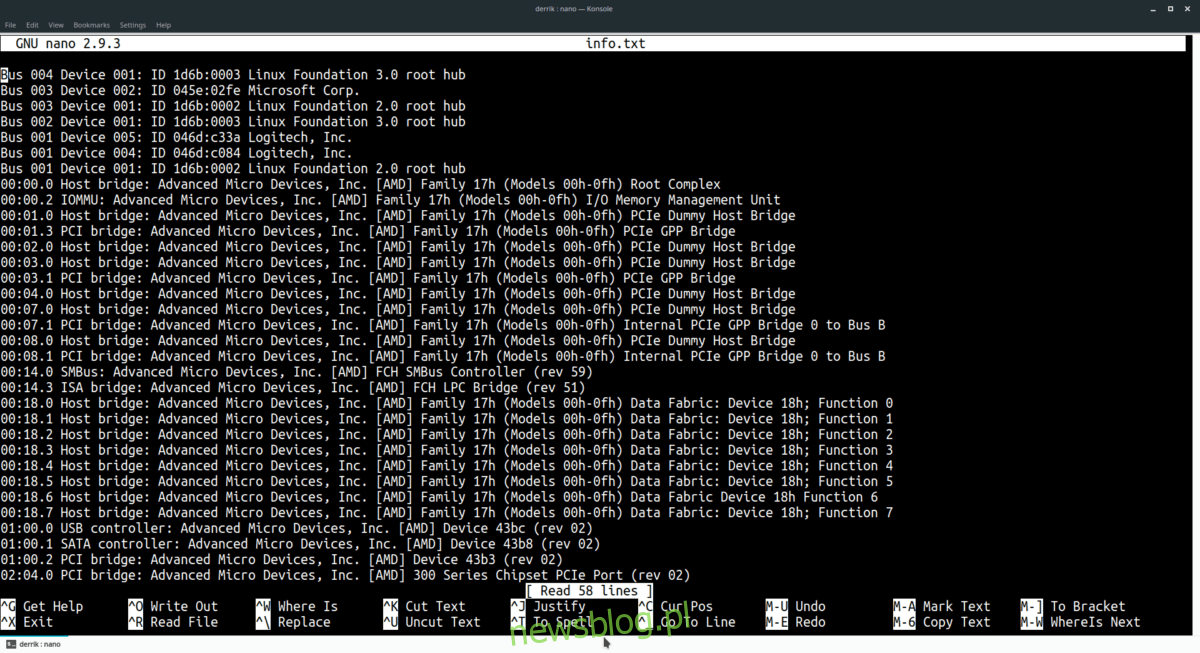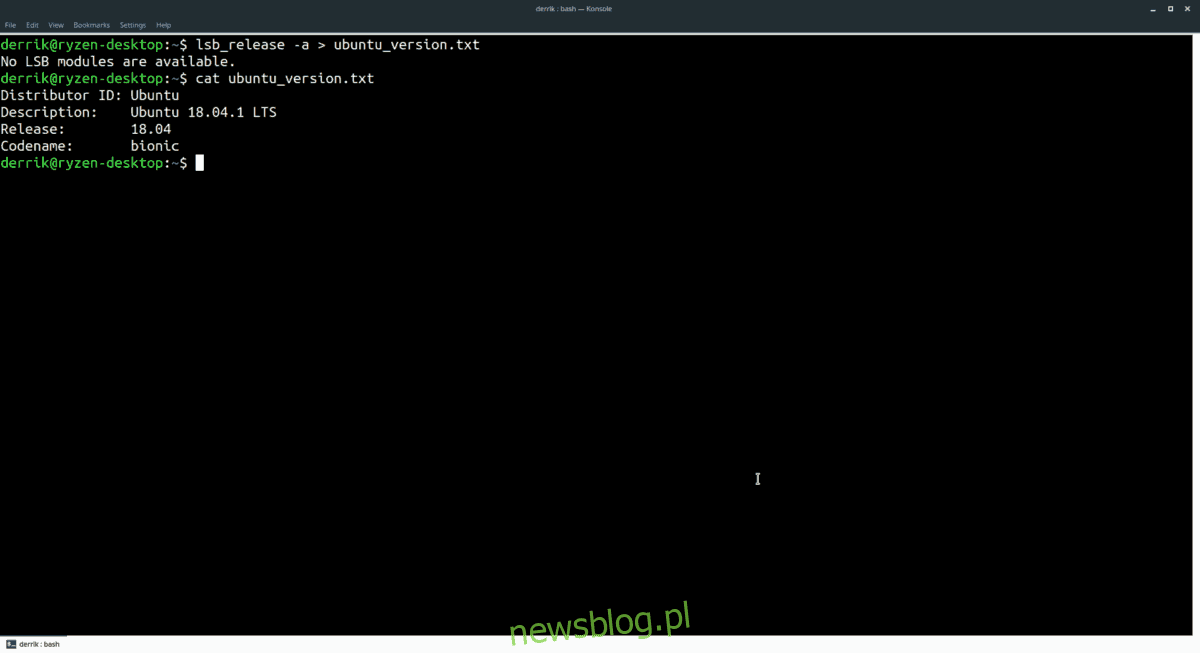
Khi sử dụng thiết bị đầu cuối Linux, bạn có thể muốn lưu kết quả đầu ra của dòng lệnh vào một tệp văn bản để sử dụng sau, nhưng bạn không biết cách thực hiện điều đó. Lưu kết quả lệnh vào một tệp dễ dàng hơn bạn nghĩ! Nó chỉ cần một chút hiểu biết về biểu tượng chuyển hướng trong Bash. Đây là cách bạn có thể xuất các lệnh Linux sang một tệp.
Biểu tượng chuyển hướng là gì?
Nói một cách đơn giản, biểu tượng chuyển hướng (hoặc toán tử chuyển hướng) cho phép bạn gửi đầu vào và đầu ra từ nơi này sang nơi khác.
có nghĩa là thoát ra. Hai toán tử này có thể thực hiện nhiều việc và chuyển hướng trong các hệ điều hành giống Linux và Unix có hàng tá cách sử dụng. Với ý nghĩ đó, bài viết này sẽ chỉ tập trung vào cách chuyển hướng có thể được sử dụng để xuất các lệnh Linux sang một tệp.
Gửi các lệnh đầu cuối đến một tệp
Viết đầu ra của lệnh từ thiết bị đầu cuối vào tệp văn bản rất dễ dàng và hoạt động bằng cách sử dụng ký hiệu > để gửi đầu ra.
Theo thuật ngữ Bash, việc sử dụng > sẽ lấy bất kỳ đầu vào nào và chuyển hướng nó đến nơi khác. Trong trường hợp của chúng tôi, chúng tôi có thể sử dụng chuyển hướng và sử dụng nó để lấy đầu ra của lệnh đầu cuối và đặt nó vào một tệp văn bản gọn đẹp để lưu giữ an toàn.
Ví dụ: nếu bạn đang sử dụng Ubuntu và muốn lưu phiên bản hiện tại của hệ điều hành vào một tệp, hãy chạy lệnh lsb_release và thêm ký hiệu > vào cuối.
lsb_release -a > ubuntu_version.txt
Bạn hiểu rồi! Bạn đã xuất thành công lệnh thành tệp văn bản. Đó là tất cả! Bạn có thể tùy chỉnh lệnh trên. Chỉ cần làm theo cú pháp dưới đây.
command > filename.fileextension
Thêm vào một tập tin hiện có
Bạn có thể muốn thêm nhiều lệnh vào một tệp văn bản thay vì một đầu ra lệnh duy nhất.
Để in nhiều kết quả thành một, hãy bắt đầu với lệnh đầu tiên và sử dụng ký hiệu > để tạo một tệp mới.
command1 > filename.fileextension
Nhờ biểu tượng chuyển hướng, kết quả của chúng tôi đã được lưu. Giờ đây, bạn có thể thêm nhiều nội dung khác vào cùng một tệp bằng biểu tượng >>.

command2 >> filename.fileextension command3 >> filename.fileextension command4 >> filename.fileextension command5 >> filename.fileextension
Viết lệnh có chọn lọc
Việc gửi đầu ra của lệnh tới một tệp rất hữu ích, đặc biệt là khi bạn cần lưu nội dung nào đó để sử dụng sau này. Nhưng bạn đã bao giờ muốn lưu một phần văn bản cụ thể trong thiết bị đầu cuối của mình vào một tệp chưa? Hoặc có thể văn bản với các từ khóa cụ thể? Với sự trợ giúp của lệnh grep, điều này là có thể.
grep là gì? Grep là một tiện ích dòng lệnh cho phép người dùng Linux (và các hệ điều hành tương tự Unix khác) tìm kiếm các dòng văn bản thuần túy cho các mẫu cụ thể. Về cơ bản, nó là một công cụ tìm kiếm đầu cuối rất hữu ích.
Các ví dụ tiết kiệm được chọn
Có lẽ một trong những cách sử dụng tốt nhất của “viết có chọn lọc” là kết hợp grep với lệnh ls để gửi danh sách các thư mục/tệp đã lọc trong một thư mục nhất định tới một tệp để đọc nhanh:
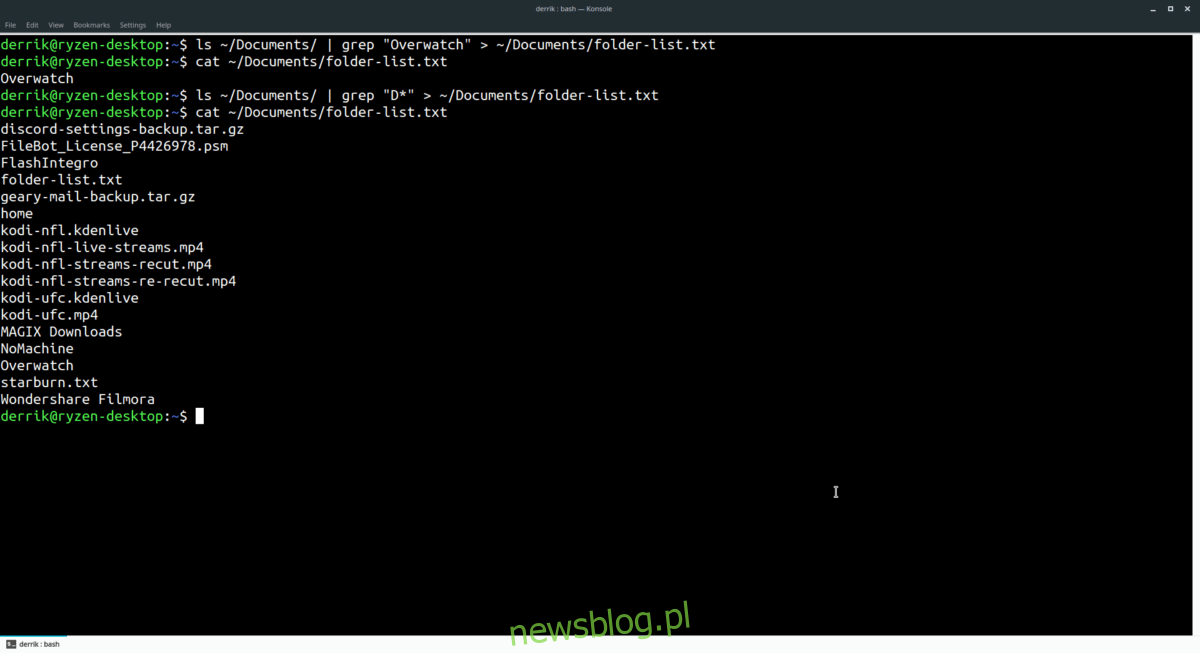
ls ~/directory/ | grep "search term" > ~/Documents/folder-list.txt
Một cách sử dụng khác để lưu có chọn lọc là lọc ra các trang trợ giúp lệnh. Để lưu một phần cụ thể của trang trợ giúp của lệnh vào tệp văn bản, hãy thử ví dụ sau.
command --help | grep "search term" > ~/Documents/command-help.txt
Chỉ cần nói rằng; có hàng tá cách sử dụng để tiết kiệm có chọn lọc. Bạn có thể làm hầu hết mọi thứ với nó miễn là bạn tuân theo cú pháp bên dưới.
command | grep "search term" > file.fileextension
Muốn thêm nhiều hơn vào tệp của bạn, hãy sử dụng;
command | grep "search term" >> file.fileextension
duyệt tập tin
Vì vậy, bạn đã lưu đầu ra lệnh đầu cuối vào một tệp. Bây giờ bạn phải xem nó – nhưng bằng cách nào? Chà, trong thiết bị đầu cuối Linux, có một số cách để xem các tệp văn bản.
Một trong những cách chính để xem nội dung của tệp trong thiết bị đầu cuối là cat. Đây là một tiện ích đơn giản giúp đọc nội dung của tệp và in nó ra màn hình. Trên hết, công cụ mèo hoạt động với tất cả các loại tệp, do đó, bất kỳ phần mở rộng tệp nào mà tệp đầu ra được lưu vào, nó sẽ đọc nó.
Để xem tệp, hãy khởi chạy một thiết bị đầu cuối và nhập cat theo sau là vị trí. Ví dụ:
cat ~/location/of/command-output.txt
Nếu kết quả dài, hãy cân nhắc thêm nhiều hơn vào cuối. Điều này sẽ cho phép bạn từ từ cuộn qua tệp bằng cách nhấn phím cách hoặc Enter trên bàn phím.
Bạn muốn chỉnh sửa văn bản đầu ra của lệnh? Thay vào đó, hãy cân nhắc mở nó bằng trình soạn thảo văn bản! Có nhiều trình soạn thảo văn bản trong Linux, nhưng trình soạn thảo đơn giản nhất là Nano.
Lưu ý: Không phải tất cả các bản phân phối Linux đều đi kèm với Nano, vì vậy bạn có thể cần cài đặt nó trước khi nhập lệnh bên dưới.
nano -w ~/location/of/command-output.txt